10 najlepszych aplikacji przypominających dla systemu Windows [edycja 2023]
Opublikowany: 2023-01-27W dobie szybko zmieniającego się świata łatwo wpaść w natłok codziennych zadań i obowiązków. Mając tak wiele do zrobienia i tak mało czasu, nic dziwnego, że wielu z nas stara się śledzić ważne rzeczy w naszym życiu.

Od czegoś tak prostego, jak przyjmowanie tabletek na czas, po płacenie rachunków kartą kredytową przed terminem, pilnowanie terminów i zadań staje się coraz ważniejsze.
Nic dziwnego, że aplikacje przypominające stały się popularnym narzędziem dla użytkowników systemu Windows. Jeśli podobnie jak ja, godzinami siedzisz przed komputerem i często zapominasz o ważnych rzeczach, oprogramowanie przypominające może być bardzo pomocne. W tym przewodniku wybraliśmy jedne z najlepszych aplikacji przypominających dla systemu Windows, od podstawowych do zaawansowanych i od bezpłatnych do płatnych.
Spis treści
Jak wybrać najlepszą aplikację przypominającą Windows
Wybór najlepszych aplikacji przypominających na komputer z systemem Windows jest prosty i łatwy. Wszystko, na co musisz zwrócić uwagę, to łatwość dodawania przypomnień i jakich funkcji konkretnie szukasz. Na przykład dzięki obsłudze wielu platform możesz łatwo dodawać zadania na komputerze i zarządzać nimi na smartfonie z systemem Android. Niektóre aplikacje przypominające są zaprojektowane specjalnie do określonych zadań, takich jak przypominanie o piciu wody, przyjmowaniu leków i nie tylko.
Tworząc tę listę, wzięliśmy pod uwagę wszystkie te punkty i wybraliśmy najlepsze aplikacje przypominające na komputer z systemem Windows. Możesz użyć istniejących aplikacji systemu Windows, aby ustawić przypomnienia lub pobrać oprogramowanie przypominające innych firm, aby uzyskać dodatkowe funkcje.
Najlepsze aplikacje przypominające dla systemu Windows
Oto nasza lista najlepszych aplikacji przypominających Windows i dlaczego powinieneś je wybrać na podstawie swoich potrzeb.
- Cortona – Proste i łatwe do ustawienia przypomnienia
- Microsoft Calendar – Wbudowana aplikacja do ustawiania przypomnień w systemie Windows
- Asystent zamykania systemu Windows — dla zaawansowanych użytkowników
- Lista rzeczy do zrobienia firmy Microsoft — najlepsza aplikacja przypominająca o systemie Windows
- RemindMe dla systemu Windows — bardziej spersonalizowane ustawienia przypomnień
- Bunkier – Przypomnienie o lekach
- Pij wodę – do przypomnienia o piciu wody
- OneNote dla Windows — ustawiaj przypomnienia wraz z notatkami
- Any.do – Najlepsza wieloplatformowa aplikacja przypominająca
- Przypomnienie na pulpicie — przydatne narzędzie do zarządzania zadaniami
Cortona
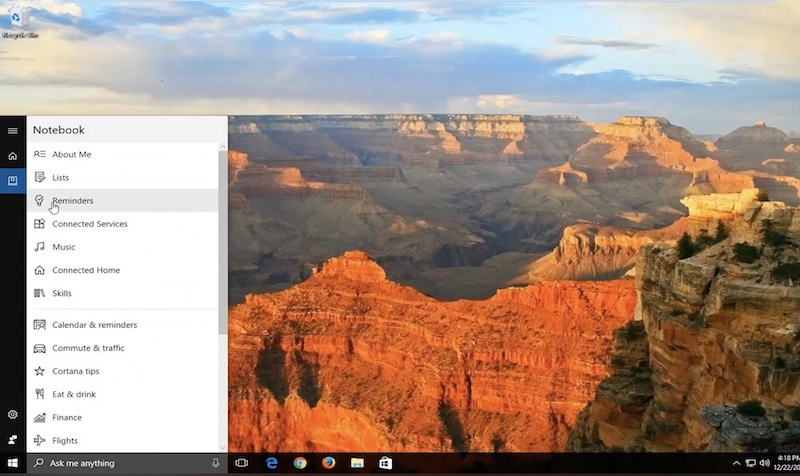
Cortana to funkcja osobistego asystenta zintegrowana z systemem operacyjnym Windows. Podobnie jak Asystent Google w systemie Android i Siri w systemie iOS/Mac, Microsoft Cortana w systemie Windows umożliwia użytkownikom wykonywanie różnych zadań, takich jak przeszukiwanie sieci, ustawianie przypomnień, otwieranie aplikacji i nie tylko przy użyciu głosu.
Jeśli używasz systemu Windows 10 lub Windows 11, możesz łatwo uzyskać dostęp do Cortany, klikając ikonę Cortana na pasku zadań po prawej stronie pola wyszukiwania, naciskając klawisz Windows + C. Po włączeniu Cortany możesz wykonać następujące kroki, aby łatwo ustawić przypomnienie.
- Otwórz Cortanę.
- Kliknij przycisk hamburgera w lewym górnym rogu.
- Kliknij opcję Przypomnienia .
- Kliknij przycisk „ + ” w prawym dolnym rogu, aby dodać nowe przypomnienie.
- Podaj wymagane informacje.
- Kliknij Zapisz , aby zakończyć zadanie.
W najnowszej wersji systemu Windows Cortana nie jest już częścią początkowego procesu uruchamiania. Komunikat głosowy Cortany nie pojawia się już podczas pierwszej konfiguracji nowego komputera z systemem Windows 11. Jednak Cortana jest nadal dostępna jako oddzielna aplikacja systemu Windows i oferuje te same funkcje, co aplikacja Cortana w systemie Windows 10. Wykonaj poniższe czynności, aby pobrać Cortonę w systemie Windows 11.
- Otwórz Microsoft Store i wyszukaj Cortona. Pobierz aplikację.
- Teraz przeprowadź wyszukiwanie w systemie Windows dla Cortany. Alternatywnie możesz także uruchomić Windows Start, stuknąć Wszystkie aplikacje , a następnie otworzyć Cortanę.
- Aplikacja Cortana otworzy się i wyświetli monit o zalogowanie. Wybierz Zaloguj się i wprowadź swoje poświadczenia.
- Zostanie wyświetlony ekran z ostrzeżeniem, że Cortana potrzebuje dostępu do danych osobowych do pracy. Wybierz Akceptuj i kontynuuj .
- Po zainstalowaniu Cortany na komputerze z systemem Windows wykonaj wcześniej wspomniane kroki, aby łatwo skonfigurować przypomnienia.
Pobierz aplikację Cortona
Ustaw przypomnienie za pomocą Kalendarza Microsoft
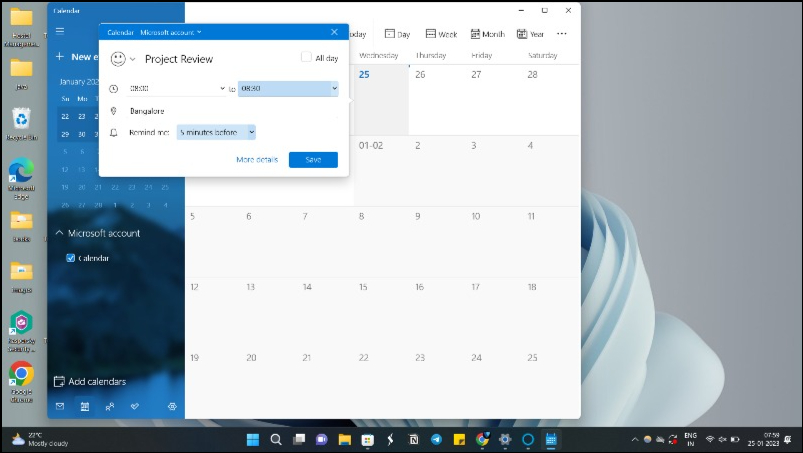
Kalendarz Microsoft jest również preinstalowany w najnowszych wersjach systemu Windows. Podobnie jak Microsoft To-Do, możesz go używać do konfigurowania przypomnień. Wyszukaj „Kalendarz Microsoft” w usłudze Windows Search i uruchom aplikację Kalendarz firmy Microsoft. Po uruchomieniu aplikacji kliknij dowolną datę. Pojawi się wyskakujące okienko, w którym możesz utworzyć wydarzenie na wybrany dzień.
Pobierz kalendarz firmy Microsoft
Asystent zamykania systemu Windows
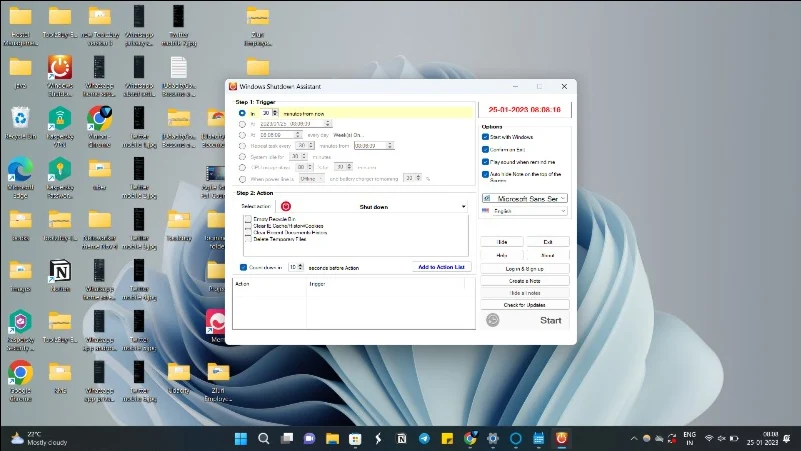
Windows Shutdown Assistant to najlepsza aplikacja dla zaawansowanych użytkowników. Pozwala użytkownikom zaplanować automatyczne wyłączenie komputera z systemem Windows. Aplikacji można używać do planowania automatycznego wyłączania w określonych godzinach. Może to być przydatne w przypadku różnych zadań, takich jak wyłączanie komputera po długim pobieraniu lub wyłączanie komputera o określonej porze dnia.
Jedną z najważniejszych funkcji Asystenta zamykania systemu Windows jest możliwość tworzenia przypomnień z alarmami. Możesz łatwo ustawić czas i uruchomić akcję Pokaż wiadomość . Gdy czas zostanie osiągnięty, aplikacja wyświetli ustawioną wiadomość na pełnym ekranie. Wraz z przypomnieniem możesz także ustawić inne działania, takie jak wylogowanie, wyłączenie komputera, zablokowanie aplikacji i inne.
Kolejną przydatną funkcją Asystenta zamykania systemu Windows jest możliwość tworzenia notatek. Podobnie jak w przypadku ustawiania przypomnień, możesz łatwo tworzyć notatki i wyświetlać je na ekranie startowym lub w ruchomym oknie. Aplikacja może działać w tle; możesz nadal korzystać z ich komputerów podczas odliczania czasu.
Wykonaj poniższe czynności, aby skonfigurować przypomnienia za pomocą Asystenta zamykania systemu Windows
- Zainstaluj Windows Shutdown Assistant (link poniżej). Pobranie jest bezpłatne.
- Kliknij przycisk „ Pobierz ”, aby pobrać oprogramowanie. Po pobraniu zainstaluj aplikację i utwórz darmowe konto.
- Otwórz aplikację i ustaw czas. Następnie kliknij przycisk Wybierz akcję i wybierz przycisk Wyświetl . Kliknij ikonę koła zębatego obok akcji i wprowadź tekst, który chcesz wyświetlić.
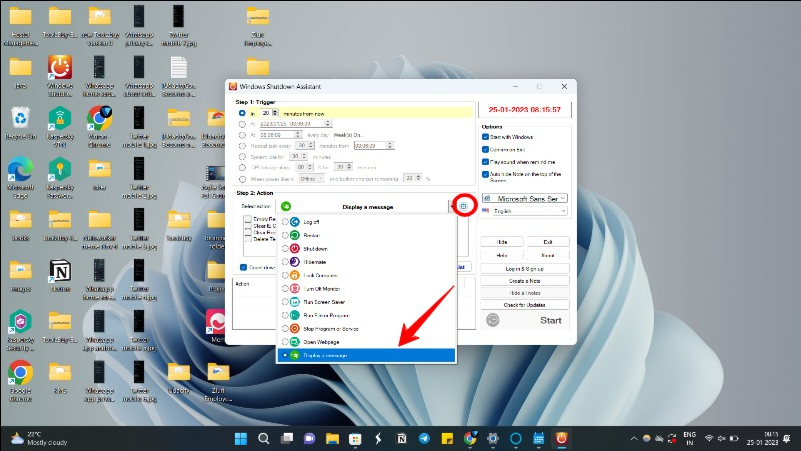
- Po zakończeniu kliknij OK , aby ustawić przypomnienie.
Windows Shutdown Assistant to potężne narzędzie do ustawiania przypomnień na komputerach z systemem Windows. Aplikacja może służyć do planowania wielu przypomnień na różne godziny i dni, a także zawiera inne zaawansowane funkcje, takie jak możliwość automatycznego wyłączania komputera po określonym czasie, uruchamiania lub zamykania aplikacji, robienia notatek i nie tylko.
Pobierz Microsoft Shutdown Assistant
Lista rzeczy do zrobienia firmy Microsoft
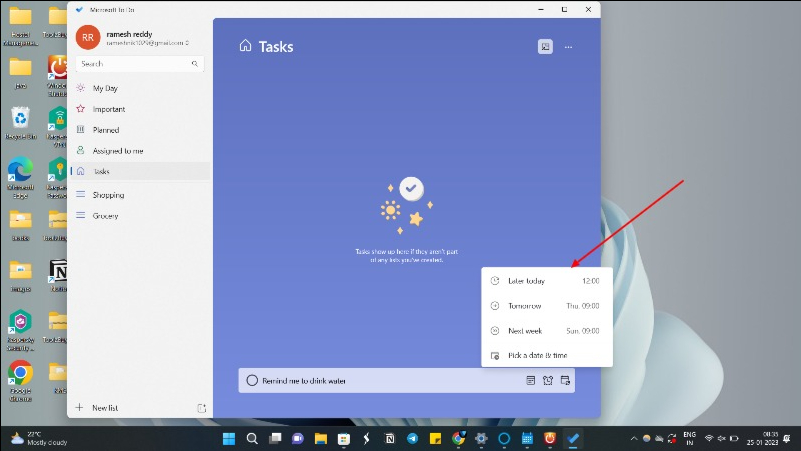
Lista rzeczy do zrobienia firmy Microsoft to moja ulubiona i potężna aplikacja do zarządzania zadaniami, która została zaprojektowana w celu ustawiania prostych przypomnień na listach rzeczy do zrobienia. Aplikacja jest dostępna na urządzenia z systemami Windows, iOS i Android, dzięki czemu jest dostępna dla szerokiego grona użytkowników.
Interfejs aplikacji jest intuicyjny i łatwy w obsłudze, co ułatwia użytkownikom tworzenie list rzeczy do zrobienia i zarządzanie nimi oraz ustawianie przypomnień. Użytkownicy mogą tworzyć nowe zadania, ustawiać przypomnienia i dodawać notatki do każdego zadania, a także przypisywać je do różnych kategorii, takich jak służbowe lub osobiste.
Jedną z wyjątkowych cech Microsoft To-Do jest jego bezproblemowa integracja z innymi aplikacjami Microsoft, takimi jak Outlook i OneNote. Dzięki temu użytkownicy mogą łatwo śledzić swoje zadania i spotkania na wielu urządzeniach i platformach.
Ponadto Microsoft To-Do ma funkcję o nazwie „Mój dzień”, która umożliwia użytkownikom tworzenie codziennej listy rzeczy do zrobienia z najważniejszymi zadaniami, które chcą wykonać każdego dnia. Ta funkcja jest szczególnie przydatna dla użytkowników, którzy chcą zachować koncentrację i być na bieżąco.
Jeśli szukasz prostej i wydajnej aplikacji listy rzeczy do zrobienia, która jest łatwa w użyciu i działa na wielu urządzeniach, aplikacja Lista rzeczy do zrobienia firmy Microsoft jest dla Ciebie najlepszym wyborem. Listę rzeczy do zrobienia firmy Microsoft można bezpłatnie pobrać ze Sklepu Windows i zalogować się przy użyciu konta Microsoft.
- Zainstaluj listę rzeczy do zrobienia firmy Microsoft na swoim komputerze
- Uruchom aplikację i kliknij Dodaj zadanie . Nazwij zadanie i kliknij znak Plus .
- Kliknij zadanie. Zobaczysz slajd z prawej strony. Wybierz opcję Przypomnij mi . Wybierz Wybierz datę i godzinę . Wprowadź datę i godzinę, kiedy chcesz otrzymać przypomnienie.
- Jeśli chcesz ustawić przypomnienie cykliczne, kliknij Powtarzaj > Niestandardowe i wybierz częstotliwość, z jaką chcesz otrzymywać przypomnienia o zadaniu. Najwyższą częstotliwością jest Codziennie, co sprawia, że To-Do jest mniej odpowiednie dla przypomnień godzinowych i znacznie bardziej odpowiednie dla codziennych lub tygodniowych zadań.
Pobierz listę rzeczy do zrobienia firmy Microsoft
Przypomnij mi dla systemu Windows
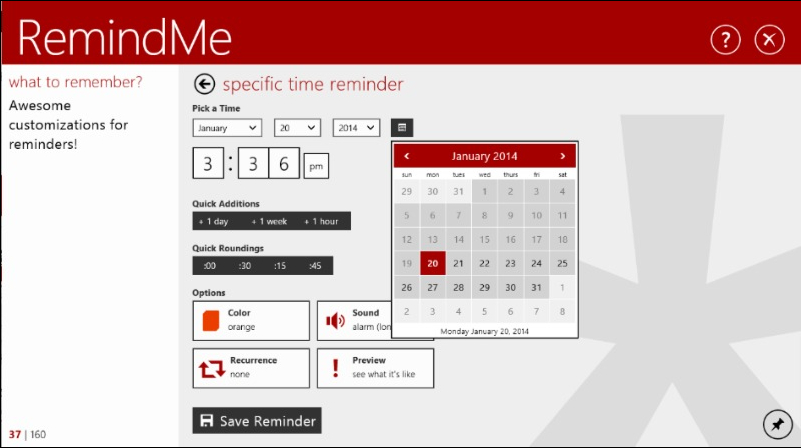

RemindMe to aplikacja przypominająca o zadaniach dla systemu Windows, która pomaga użytkownikom zachować porządek, ustawiać przypomnienia i śledzić listy rzeczy do zrobienia. Aplikacja została zaprojektowana tak, aby była prosta i przyjazna dla użytkownika, ułatwiając użytkownikom ustawianie przypomnień o ważnych zadaniach i wydarzeniach oraz zarządzanie nimi. Jeśli szukasz najlepszej aplikacji przypominającej z opcjami dostosowywania, jest to aplikacja dla Ciebie.
Jedną z najważniejszych funkcji RemindMe jest możliwość ustawienia przypomnień na określone daty i godziny. Użytkownicy mogą tworzyć przypomnienia o spotkaniach, spotkaniach i innych wydarzeniach i uruchamiać je w określonym czasie. Aplikacja umożliwia również ustawianie powtarzających się przypomnień, takich jak przypomnienia dzienne lub cotygodniowe, o zadaniach, które należy wykonywać regularnie.
Możesz także tworzyć i zarządzać wieloma listami przypomnień. Użytkownicy mogą tworzyć osobne listy dla zadań służbowych, osobistych i innych projektów, co ułatwia zachowanie porządku i skupienie się na zadaniach, które należy wykonać.
RemindMe ma również funkcję drzemki, która pozwala użytkownikom odłożyć przypomnienie na kilka minut, godzin, a nawet dni. Może to być przydatne w przypadku zadań, które należy wykonać później lub zadań, które nie są pilne.
Aplikacja zawiera również widok kalendarza, w którym użytkownicy mogą zobaczyć wszystkie nadchodzące przypomnienia i wydarzenia w jednym miejscu. Może to być przydatne do planowania i planowania zadań i wydarzeń z wyprzedzeniem.
Jeśli szukasz prostej aplikacji przypominającej dla systemu Windows, RemindMe jest dla Ciebie najlepszą opcją. Dzięki niemu możesz łatwo tworzyć, dostosowywać i zapisywać przypomnienia. Aplikację RemindMe można pobrać na platformę Windows. Możesz pobrać aplikację ze sklepu Microsoft Store.
Pobierz Przypomnij mi dla systemu Windows
Pillbox Pro – Przypomnienie o lekach
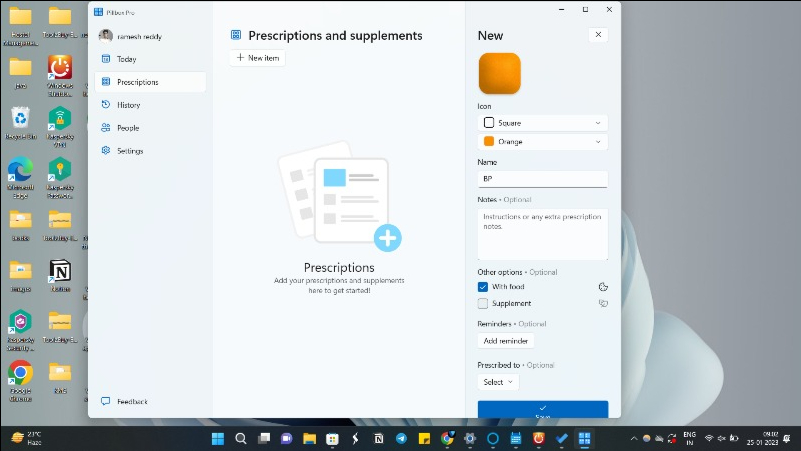
Pillbox Pro to najlepsza opcja dla użytkowników szukających aplikacji przypominającej o lekach, która pomaga im śledzić harmonogramy przyjmowania leków. Aplikacja została zaprojektowana tak, aby ułatwić ludziom pamiętanie o przyjmowaniu leków na czas poprzez ustawianie prostych przypomnień.
Jedną z najważniejszych funkcji Pillbox Pro jest możliwość ustawienia przypomnień o wielu lekach. Użytkownicy mogą dodawać tyle leków, ile potrzebują, i ustawiać przypomnienia dla każdego z nich. Aplikacja umożliwia również użytkownikom ustawianie niestandardowych przypomnień, takich jak „ Weź z jedzeniem ” lub „ Weź przed snem ”.
Oprócz przypomnień, Pillbox Pro pomaga również użytkownikom śledzić historię ich leków. Rejestruje również, kiedy przyjmowano leki. Może to być przydatne dla osób, które muszą przedstawić lekarzowi lub farmaceucie historię swoich leków.
Posiada również przydatną funkcję przypomnienia o uzupełnianiu , która przypomina użytkownikom o konieczności uzupełnienia leków. Może to zapobiec wyczerpaniu się leków i konieczności rezygnowania z nich.
Pillbox Pro jest dostępny do pobrania na platformy Windows, iOS i Android. Aplikacja jest przyjazna dla użytkownika i łatwa w nawigacji. Oferuje prosty i skuteczny sposób śledzenia harmonogramów leków.
Pobierz Pillbox Pro
Przypomnienie o piciu wody
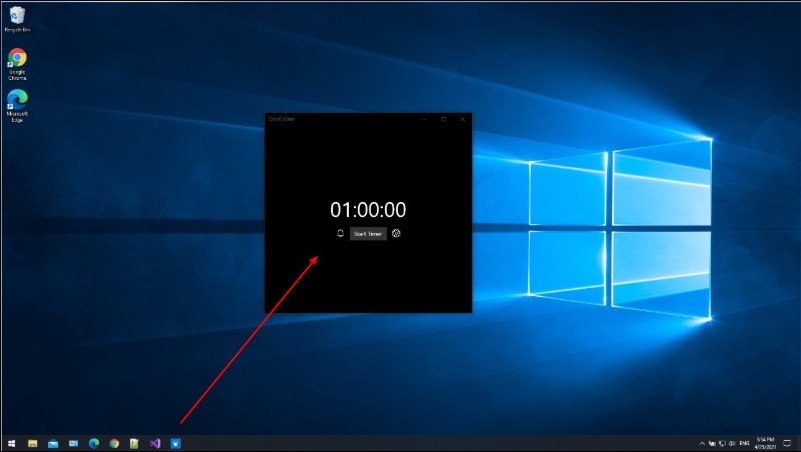
Jeśli szczególnie szukasz przypomnień o piciu wody, aplikacja Drink Water Reminder jest dla Ciebie najlepszą opcją. Dzięki niemu możesz łatwo tworzyć przypomnienia o piciu wody za pomocą zaledwie kilku kliknięć. Możesz ustawić przypomnienia o piciu wody o określonych porach dnia lub o piciu wody po określonych czynnościach.
Aplikacje przypominające o piciu wody mogą być szczególnie pomocne dla osób, które mają trudności z pamiętaniem o piciu wystarczającej ilości wody w ciągu dnia. Aplikacja wysyła powiadomienia w określonych odstępach czasu, przypominając użytkownikowi o piciu wody, co może sprawić, że regularne picie stanie się nawykiem.
Jest tak wiele aplikacji przypominających o piciu wody dla systemu Windows. Osobiście lubię ten, ponieważ jest łatwy w użyciu i darmowy do pobrania. Możesz pobrać Przypomnienie o piciu wody ze sklepu Microsoft Store i rozpocząć ustawianie przypomnień.
Pobierz przypomnienie o piciu wody
OneNote dla systemu Windows
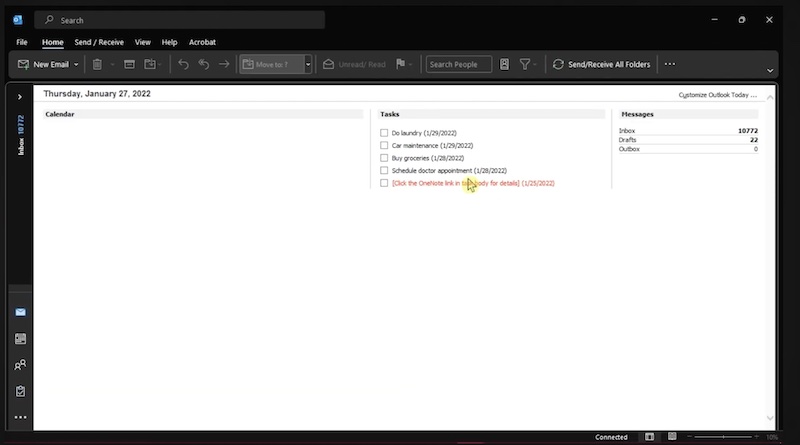
OneNote to popularna aplikacja do robienia notatek dla systemu Windows, która pozwala użytkownikom organizować i śledzić swoje notatki i pomysły. Jedną z najlepszych funkcji OneNote jest możliwość ustawiania przypomnień, które mogą być przydatne do śledzenia ważnych zadań i wydarzeń.
Aby utworzyć przypomnienia o zadaniach w programie Microsoft OneNote, musisz użyć ustawienia pulpitu w programach Outlook i OneNote. Przejdź do EKRAN GŁÓWNY > Zadania programu Outlook > Zadanie niestandardowe . Zapisz i zamknij, a następnie zanotuj utworzony znacznik. Wpisz zadanie w terminarzu obok znacznika. Po dotknięciu znacznika możesz umieścić na nim znacznik wyboru. Pomaga to w zadaniach i przypomnieniach.
Program OneNote jest dostępny na wszystkich głównych platformach, w tym Android, iOS, Windows i innych. Możesz pobrać aplikację za darmo i zacząć ustawiać przypomnienia za darmo.
Pobierz program OneNote
Dowolne.Zrób
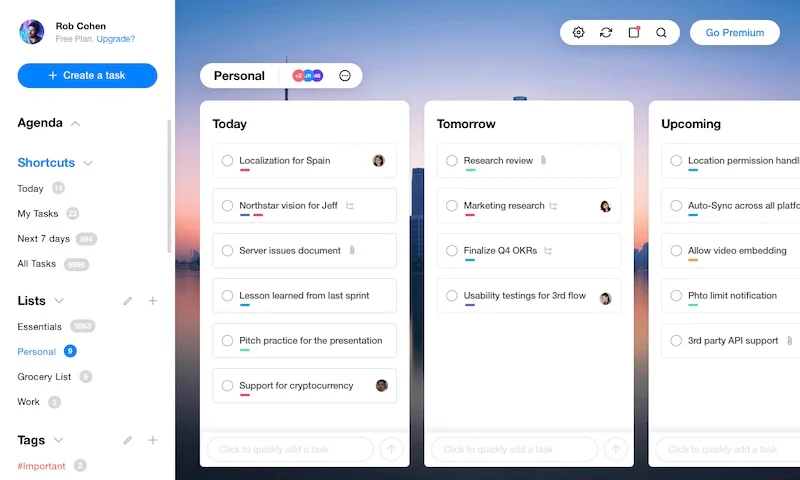
Nie ma wątpliwości, że żyjemy w świecie wielozadaniowości. Pomiędzy pracą, rodziną i obowiązkami społecznymi trudno znaleźć czas na wszystko. W tym miejscu pojawiają się automatyczne przypomnienia — pomagają nam być na bieżąco, przypominając nam, kiedy nadszedł czas, aby coś zrobić. Dzięki Any.do możesz mieć tyle przypomnień, ile potrzebujesz, a wszystkie będą automatycznie synchronizowane na wszystkich Twoich urządzeniach. Oznacza to, że możesz uzyskać dostęp do swoich zadań bez względu na to, gdzie jesteś — w domu, w pracy lub w podróży.
Zadania można również organizować na różne sposoby za pomocą Any.do. Możesz grupować podobne zadania w foldery, oznaczać je słowami kluczowymi lub tagami oraz dodawać terminy, dzięki czemu zawsze wiesz, kiedy coś jest należne. Dodatkowo Any.do oferuje integrację z kalendarzem, dzięki czemu możesz szybko zobaczyć nadchodzące terminy bez konieczności otwierania innej aplikacji lub okna. Dodatkowo, intuicyjny interfejs użytkownika typu pinch-to-zoom ułatwia każdemu korzystanie z Any.do, niezależnie od poziomu doświadczenia!
Any.do ma darmową wersję, która powinna wystarczyć większości ludzi, a także plany abonamentowe z dodatkowymi funkcjami dla zaawansowanych użytkowników.
Wreszcie, udostępnianie przypomnień innym jest proste dzięki Any.do – wystarczy dotknąć przycisku udostępniania i wprowadzić adres e-mail lub numer telefonu odbiorcy. Możesz także współpracować nad zadaniami ze znajomymi za pośrednictwem poczty e-mail lub czatu — idealne rozwiązanie do wykonywania zadań razem jako zespół! Tak długo, jak każdy ma zaktualizowaną kopię Any.do na swoim urządzeniu, wszystkie Twoje notatki i przypomnienia zostaną natychmiast zsynchronizowane, aby wszyscy byli na bieżąco!
Pobierz Any.do
Przypomnienie na pulpicie
Zarządzanie zadaniami może być trudne, ale dzięki Desktop Reminder jest łatwe i wydajne. Desktop Reminder to narzędzie do zarządzania zadaniami, które umożliwia zarządzanie zadaniami w jednej centralnej lokalizacji. Możesz tworzyć, ustalać priorytety i delegować zadania jednym kliknięciem, co czyni go skutecznym narzędziem do zarządzania codziennymi działaniami.
Dodatkowo możesz otrzymywać codzienne przypomnienia o ważnych terminach, abyś o nich nie zapomniał. Możesz także wykonać kopię zapasową ważnych przypomnień za pomocą synchronizacji z Dyskiem Google, aby mieć bezpieczną kopię na wypadek, gdyby coś stało się z Twoim komputerem lub telefonem. Wreszcie aplikacja ma opcje organizacji folderów i wyszukiwania, dzięki czemu wszystko jest łatwe do znalezienia.
Przypomnienie na pulpicie jest dostępne w wielu językach, dzięki czemu każdy może z niego łatwo korzystać. Ponadto, ponieważ dane są szyfrowane i przechowywane w chmurze, Twoje dane są bezpieczne bez względu na to, co stanie się z Twoim komputerem lub telefonem. Desktop Reminder to dobre oprogramowanie przypominające Windows, ale ostatnio zostało zaktualizowane w 2018 roku. Dlatego nie jest wyżej na naszej liście rekomendacji.
Pobierz przypomnienie na pulpicie
Podsumowując: Pobierz najlepsze aplikacje przypominające o systemie Windows
Oto lista najlepszych aplikacji przypominających dla systemu Windows. Naszym najlepszym wyborem jest lista rzeczy do zrobienia firmy Microsoft, ponieważ obsługuje wiele platform, a także łatwo integruje się z systemem operacyjnym Windows. Podoba nam się również możliwość dodawania przypomnień bezpośrednio za pomocą asystenta systemu Windows, Cortany, bez konieczności instalowania aplikacji innych firm. Daj nam znać, której aplikacji przypomnień systemu Windows będziesz używać w komentarzach poniżej.
Często zadawane pytania dotyczące najlepszych aplikacji przypominających dla systemu Windows
Jaka jest najlepsza aplikacja Przypomnienia dla systemu Windows?
Osobiście używamy listy rzeczy do zrobienia firmy Microsoft jako aplikacji przypominającej na naszym komputerze z systemem Windows. Czasami używamy Asystenta zamykania systemu Windows do automatyzacji ważnych zadań. Do przypomnienia o wodzie pitnej używamy aplikacji przypominającej o wodzie pitnej.
Najlepsze aplikacje przypominające dla systemu Windows 11?
Osobiście korzystam z listy rzeczy do zrobienia firmy Microsoft. Łatwo integruje się z systemem Windows i zapewnia proste i bezproblemowe tworzenie przypomnień na moim komputerze. Jeśli chcesz dodać potężne przypomnienia, Asystent zamykania systemu Windows jest również doskonałym wyborem dla Ciebie.
Która aplikacja Windows Reminder jest najlepsza dla zespołów?
Microsoft To-Do List to najlepsza aplikacja listy rzeczy do zrobienia dla zespołów w systemie Windows. Możesz pobrać aplikacje listy rzeczy do zrobienia firmy Microsoft dla swojego zespołu, utworzyć konto i dodawać zadania dla wielu członków zespołu. Działa na różnych platformach, w tym na Androidzie i iOS, co jest bardzo pomocne.
